Broadcasten op Twitch is vrij eenvoudig, maar tegelijkertijd zijn er regelmatig technische problemen die een contentmaker kunnen dwarszitten.
Het uitvoeren van een teststream en het gebruik van Twitch’s “Inspector Tool” is een goede manier om de kwaliteit van je stream te beoordelen en ervoor te zorgen dat je uitzending goed zal lopen wanneer je live gaat voor de massa. Door dit te doen, kan een streamer zich meer concentreren op hun inhoud wanneer ze uitzenden in plaats van zich zorgen te maken of ze frames laten vallen of een soort verbindingsprobleem hebben.
Om een teststream uit te voeren en naar je streamkwaliteit te kijken, is het eerste wat je moet doen, ga naar Twitch’s Inspector Tool op inspector.twitch.tv.
Van daaruit wordt u gevraagd om in te loggen en kunt u “een streamtest uitvoeren”. Het is niet zo eenvoudig als gewoon klikken op de paarse knop in het midden van het scherm, dat wel. Je moet een paar instructies volgen en het tekstgedeelte van je uitzendsysteem (zoals OBS of Streamlabs) bewerken.
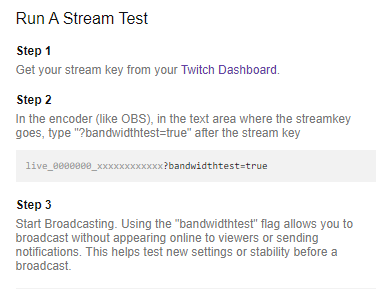
Voreerst moet je je streamsleutel ophalen uit je Twitch-dashboard. Daarna moet je naar je uitzendsoftware gaan om je streamsleutel te bewerken en “?bandwidthtest=true” toe te voegen.
Door dat laatste deel toe te voegen, zal je software je kanaal niet live pushen voor kijkers. In plaats daarvan, zul je alleen een test uitvoeren. En door te verwijzen naar de inspector-tool, zult u in staat zijn om te controleren op eventuele technische problemen met connectiviteit.
Twitch heeft een paar vereisten voor video- en audio-instellingen voor streams, waaronder een bitrate van 4.500 tot 6.000 kbps en een framerate van 60 of 50 fps, maar zijn website heeft ook een aantal hulpmiddelen en gidsen voor het begrijpen en analyseren van streamtests om ervoor te zorgen dat uw eerste live-uitzending zonder haperingen verloopt.
Om meer te weten te komen over hoe je Twitch’s Inspector Tool kunt lezen, kun je de gids van het platform over de gezondheid van uitzendingen bekijken.